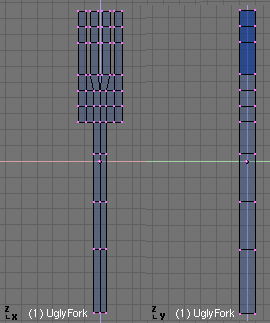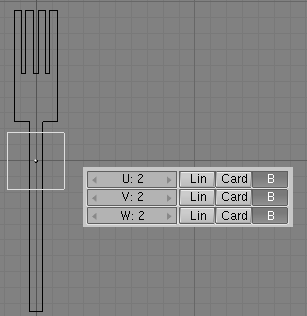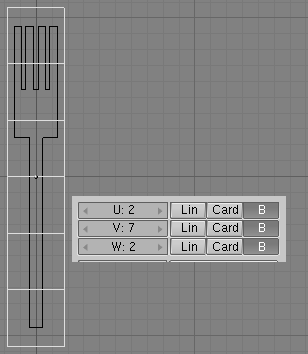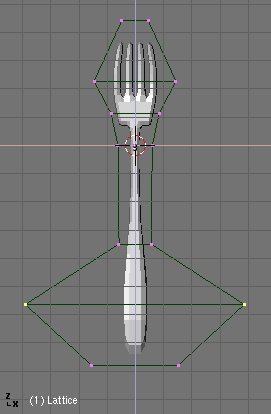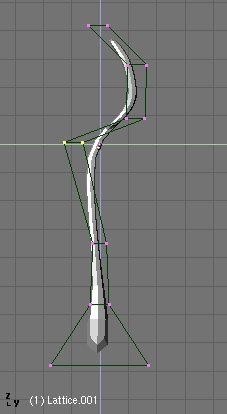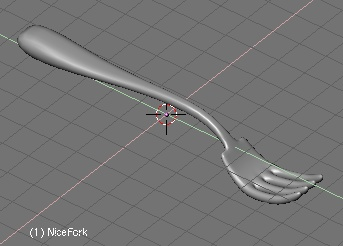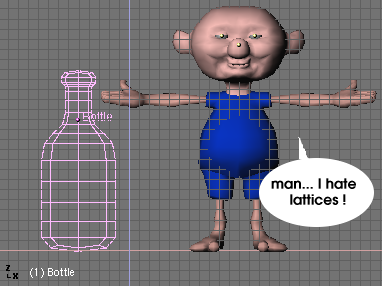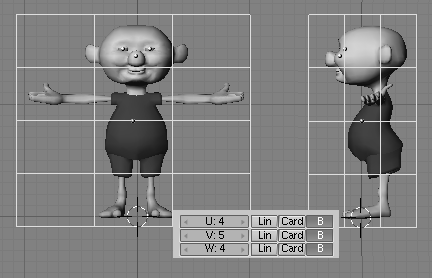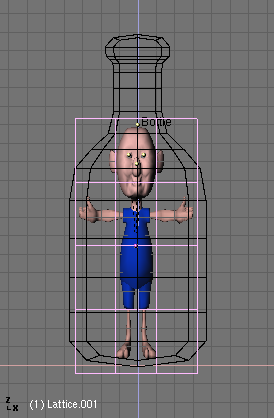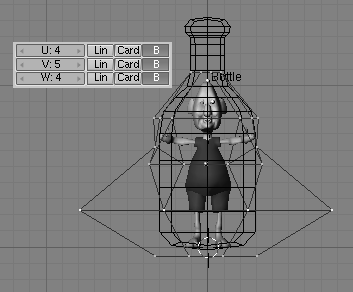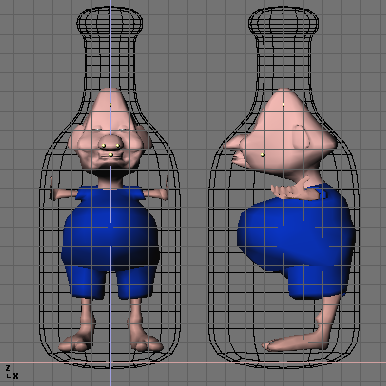Készült a Blender v2.31 -hez
Modellezés lattice-vel
A Lattice egy nem-rendelelhető 3 dimenzios rácsozat. A fő felhasználása hogy plusz deformációt végezzünk a hozzá rendelhető gyermek objektumokon. Ezek a gyermek objektumok lehetnek Meshek, Surface-ek és Particle -k is.
Miért használjuk a Lattice-t a mesh deformálásához ahelyet hogy magát a mesh-t deformálnánk Szerkesztő módan?
Következzen egy pár érv:
Először is: Mert könnyebb. Mivel a tárgyad xmillió pontból állhat, átméretezni, mozgatni őket nehézkes lehet. Ehelyett ha egyszerű lattice-t használsz a dolgod leegyszerűsödik mivel csak pár pontot kell elmozgatnod.
Mert szebb. A deformácio amit kapsz jobban néz ki.
Mert gyors! Elhelyezheted az összes vagy jónéhány gyermek tárgyadat egy rejtett rétegre és egyszerre deformálhatod őket.
Mert jó gyakorlás. A lattice arra is használható hogy különböző verziokat gyárts egy meshből minimális plusz munkával kevesebb erőforrás felhasználásával. Ez optimális scene dizájnhoz vezet, lecsökkentve a modellezési munkát. A lattice nem hat a mesh felületének textura koordinátáira. Apró módosítások a meshen könnyen kivitelezhetők íly módon és nem változtatják meg magát a mesh-t.
A lattice hozzáadásával mindig egy 2x2x2 -es rácsot kapunk (úgy néz ki
mint egy
egyszerű kocka). Ezt tudod méretezni Object módban és változtatni a
felbontását
a Lattice
panelen amit a szerkesztő gomboknál találsz ( -es menü)
-es menü) U, V, W.
Ezen kezdeti lépések után tudod
deformálni a lattice-t szerkesztő módban.
A módosításokat folyamatosan nyomon tudod követni a gyerek objektumon.
Az U, V, W értékek változtatására a lattice
visszatér a kezdő poziciójába.
Most megnézünk egy nagyon egyszerű esetet, amelyikben a lattice-ünk leegyszerűsíti és felgyorsítja a modellező munkánkat.
Modelleztem egy egyszerű villát ehhez egy felsubdivide-olt plane- t használtam. Elég rondán néz ki, de a célnak most megfelel. Oldalnézetből természetesen teljesen lapos. Uhh, ez tényleg ronda (Figure 22.41, “Egy ronda villa.”). Az egyetlen fontos részlet hogy eléggé felvan subdivide-olva, hogy végre tudjuk rajta hajtani a deformációt. Mert ugye nem tudsz egy 2 pontból álló egyenest meghajlítani!
Felülnézetben adjuk hozzá a Lattice-t. Mielött megváltoztatnánk a felbontását, húzzuk szét, hogy teljesen lefedje a villa szélességét. (Figure 22.42, “A 2x2x2 Lattice.”). Ez nagyon fontos. Mivel a lattice pontjainak számát alacsonyan akarom tartani(nem sok értelme lenne ha ugyanannyi pontból állna mint a tárgyunk, igaz?) a felbontást kicsire kell állítanom, de a lattice méretének még megfelelőnek kell lennie.
Állítsuk be a lattice felbontását hogy végigérjen a villán. (Figure 22.43, “Használj megfelelő felbontást, de ne vidd túlzásba .”).
Most jön a mókásabb része a dolognak. Parentold a villát a
Lattice-hoz,válaszd
ki a villát aztán a lattice-t és nyomj
 +
+ . Lépj a lattice-n
szerkesztő
módba és kezd el kiválasztani és méretezni a pontokat.
(Figure 22.44,
“Deformálni a lattice-t élvezet!”). Esetleg használhatod az
X és Y tengely mentén való méretezést, hogy jobban irányíthasd a lattice
mélységét.(elkerüljük hogy a villa vastagabb vagy vékonyabb legyen)
. Lépj a lattice-n
szerkesztő
módba és kezd el kiválasztani és méretezni a pontokat.
(Figure 22.44,
“Deformálni a lattice-t élvezet!”). Esetleg használhatod az
X és Y tengely mentén való méretezést, hogy jobban irányíthasd a lattice
mélységét.(elkerüljük hogy a villa vastagabb vagy vékonyabb legyen)
Megjegyzem ha mozgatjuk a villát fel és le a lattice-n belül a deformáció más és más részeire hat a tárgyunknak.
Ha végeztél szembőlnézetben, válts oldalnézetre. Válaszd ki és mozgasd el a megfelelő pontokat, hogy a kivánt hajlása meglegyen a villának. (Figure 22.45, “Hajlítgatás.”).
Innentől törölheted a latticet ha nem akarsz több gyermek tárgyat
hozzáadni. De
mielött ezt tennéd valószinűleg meg akarod tartani a deformációt!
Válaszd ki a
villát és nyomj  +
+ +
+ és kattints a
és kattints a
Apply Lattice Deform? menüpontra.
Őrült vertexek
Néhány esetben bonyolultabb tárgyaknál elöfordulhat hogy a
 +
+ +
+ megnyomására a tárgyunk ugy néz ki mintha
megcsavarodna. Ez nem valós. Csak lépj ki és be a szerkesztő módba (TAB) és a mesh visszaáll a megfelelő
deformációt felvéve.
megnyomására a tárgyunk ugy néz ki mintha
megcsavarodna. Ez nem valós. Csak lépj ki és be a szerkesztő módba (TAB) és a mesh visszaáll a megfelelő
deformációt felvéve.
Használhatod a lattice-t annak a modellezésre hogy a tárgyunk felveszi egy másik tárgy formáját. Például vess egy pillantást a következő jelenetre. Modelleztem egy üveget, és szeretném a karakteremet belezárni. Megérdemli (Figure 22.47, “Szegény srác ...”).
Add a lattice-t a karakterhez. Nem használtam túl nagy felbontást a lattice-hoz. Átméreteztem X és Y hogy passzoljon a karakterhez. (Figure 22.48, “Hajlítgatás.”).
Parentold a karaktert a lattice-hoz, és méretezd át megint, hogy illeszkedjen az üveghez (Figure 22.49, “Méretezd a lattice-t hogy passzoljon az üveghez.”).
Most lépj a lattice szerkesztő módjába. Nyomd meg az
Outside
gombot a Lattice panelen a szerkesztő
menüben( ) hogy kikapcsold a belső pontjait a
lattice-nak. Késöbb visszakapcsoljuk. Mozgasd a pontokat amíg a karakter
nem
passzol tökéletesen az üveghez (Figure 22.50, “Szerkeszd a
Lattice-t és szegény srác kényelmesebben érzi magát az üvegben.”).
) hogy kikapcsold a belső pontjait a
lattice-nak. Késöbb visszakapcsoljuk. Mozgasd a pontokat amíg a karakter
nem
passzol tökéletesen az üveghez (Figure 22.50, “Szerkeszd a
Lattice-t és szegény srác kényelmesebben érzi magát az üvegben.”).
Kiválaszthatod a lattice -t és csinálhatod a modellezést az egyik 3D ablakban a Local View-t használva miközben látod az eredményt a másik ablakban ahol Global View-t használsz, kényelmesebbé téve ezzel a modellezést. (Figure 22.51, “Claustrophobic?”).
A lattice használata nélkül sokkal több vertex-totojgatást kéne végeznünk hogy deformáljuk a karaktert (Figure 22.52, “Végső Render. Hidd el nekem, megérdemelte!”).
Mivel a lattice -k támogatják az RVK-t is (vertex animáció) , érdekes hatások érhetőek el ezzel az eszközzel.
A lattice-oknak sokféle felhasználása lehet ahol folyékony-szerű deformáció szükséges. Például a Dzsin kiszabadul a lámpából, vagy a rajzfilm karakternek kiugrik a szeme. Jó szórakozást!